インストール 初期設定
Step1 ソースファイルのダウンロード
EC-CUBEのソースファイルをダウンロードします。
公式サイト
ダウンロード
サポートが終了したバージョンのファイルはダウンロードもできなくなるため、
ダウンロードした圧縮ファイルは、バックアップとして保存しておいたほうがいいです。
Step2 ファイルのアップロード
ダウンロードしたファイルを解凍し、公開するサーバにアップロードします。
ファイル書き込みができるようにパーミッションを変更します。
| ディレクトリ | パーミッション |
|---|---|
| /data/install.inc | 666 |
| /user_data | 777 |
| /html/upload | 777 |
| /data/Smarty/templates_c | 777 |
| /data/update | 777 |
| /data/logs | 777 |
Step3 webサーバの設定
webサーバの設定のDocument Rootを /html にします。
Step4 データベースサーバの設定
データベースサーバでEC-CUBE用のデータベースを作成します。
テーブルなどはインストール画面で自動で作成されるので、作成する必要はありません。
文字コードは UTF-8 です。
テーブル作成時にそれぞれの文字コードを指定してくれないので、データベースの文字コードが継承されます。
テーブルは dtb_ と mtb_ から始まるテーブルが作成されます。テーブル名のプレフィックスなどには対応していません。
Step5 ブラウザよりインストール設定
ブラウザから設定を行います。
EC-CUBEの設置先のURLを
http://ec-cube.example.com/
とすると、
インストール画面は
http://ec-cube.example.com/install/
となります。
EC-CUBEのソースファイルをアップロードして、初期設定を行っていない場合は自動的にインストール画面に遷移します。

パーミッションのチェックをします。
| ディレクトリ | パーミッション |
|---|---|
| /data/install.inc | 666 |
| /user_data | 777 |
| /html/upload | 777 |
| /data/Smarty/templates_c | 777 |
| /data/update | 777 |
| /data/logs | 777 |
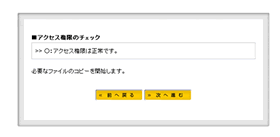
サンプルの商品画像などがコピーされます。
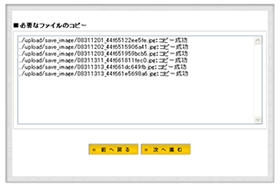
サイトの最低限必要な基本的な設定をします。
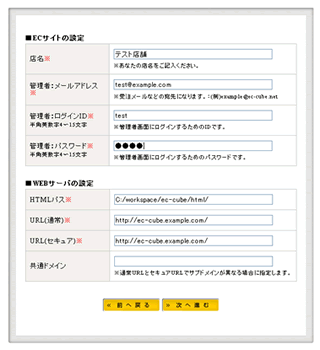
DBサーバ接続の設定をします。
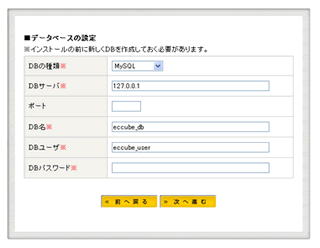
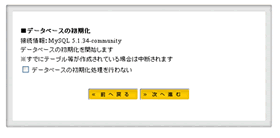
データベーステーブルを作成します。
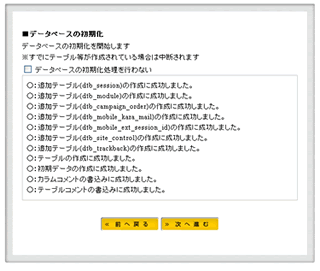
EC-CUBEのサイト情報を製作側に送信するかどうかです。
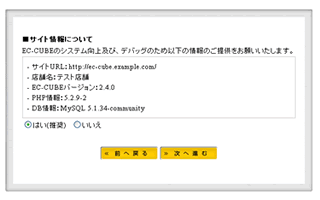
これで完了です。
インストールのためのディレクトリ /html/install をサーバから削除します。
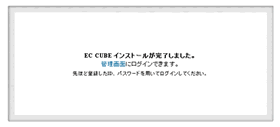
http://ec-cube.example.com/admin/
にアクセスすると管理画面が開きます。
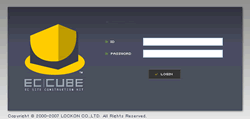
ショップ情報の管理を設定します。
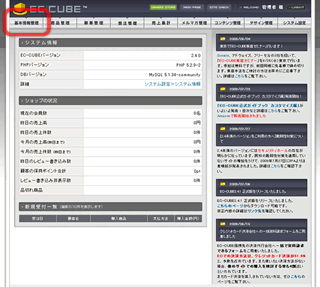
まずは郵便番号データを更新します。
郵便番号データの登録
関連記事
- PostgreSQLでERROR: duplicate key value violates unique constraint "hoge_pkey" DETAIL: Key (id)=(10) already exists.と出る場合
- PostgreSQLで自動採番をするシーケンス(sequence)とは【AUTO INCREMENT】
- EC-CUBE2系で商品を大量にカートに入れると注文情報が抜けたりカートが消えたりする
- EC-CUBEのダウンロードページ(過去のバージョン)
- 新規ページを追加するとSC_Utils_Ex::sfChangeCheckBox()のエラーが出るときの対処法
- PostgreSQLからMySQL、MySQLからPostgreSQLの変更
- EC-CUBEのサーバ移行の方法
- EC-CUBEのバックアップ機能とリストア
- EC-CUBEでMySQLデータベースのデータ取得で文字化けするときの対処法
- ページごとのスタイルシート、JavaScriptを指定する方法
- テンプレートの編集
- カテゴリ名など文字列を丸めると文字化けする EC-CUBEのバグ
- 基本的な特徴
- DB設計を見直してEC-CUBEを高速化する
- 郵便番号データの登録/更新
- EC-CUBE
スポンサーリンク






